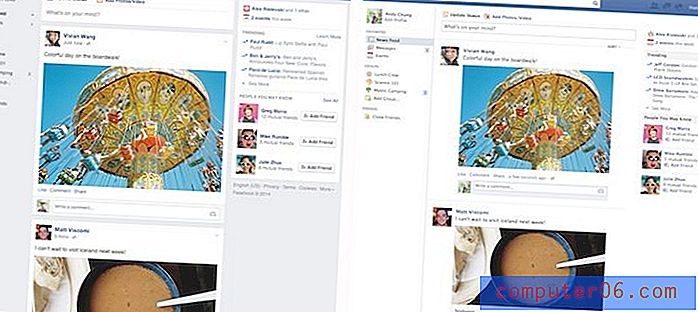Jak przełączać się między trybem zwykłym a prywatnym w Microsoft Edge na iPhonie
Kroki w tym przewodniku pokażą Ci, jak przechodzić między zwykłym trybem przeglądania a prywatnym trybem przeglądania w aplikacji Microsoft Edge na iPhone'a.
- Otwórz Microsoft Edge .
- Naciśnij ikonę Tabs na dole ekranu.
- Wybierz opcję u góry ekranu dla rodzaju przeglądania, które chcesz wykonać.
Aplikacja Microsoft Edge na telefonie iPhone oferuje inny niż domyślna przeglądarka Safari inny sposób odwiedzania stron internetowych w Internecie.
Podobnie jak przeglądarki internetowe, których używasz na komputerze, istnieje wiele różnych ustawień, które możesz modyfikować, które wpływają na działanie Edge.
Jedna z tych opcji umożliwia przełączanie między zwykłym trybem przeglądania a prywatnym trybem przeglądania o nazwie InPrivate. Zasadniczo różnica między tymi dwoma trybami przeglądania polega na tym, że twoja historia jest zapisywana podczas przeglądania stron w trybie zwykłym, gdzie nie jest zapisywana w trybie InPrivate.
Nasz przewodnik poniżej pokaże ci prosty sposób przełączania się między tymi trybami, abyś mógł przeprowadzić dowolny rodzaj przeglądania.
Jak przeglądać w trybie prywatnym lub zwykłym w aplikacji Edge na iPhone'a
Kroki opisane w tym artykule zostały wykonane na telefonie iPhone 11 w systemie iOS 13.3, przy użyciu najnowszej wersji aplikacji Microsoft Edge dostępnej podczas pisania tego artykułu.
Krok 1: Uruchom aplikację Microsoft Edge na swoim iPhonie.

Krok 2: Naciśnij przycisk Tabs u dołu ekranu.
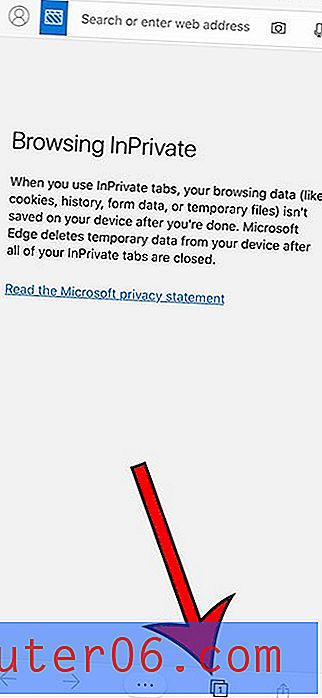
Krok 3: Wybierz opcję Tabs dla zwykłego trybu przeglądania lub wybierz InPrivate dla prywatnego trybu przeglądania.
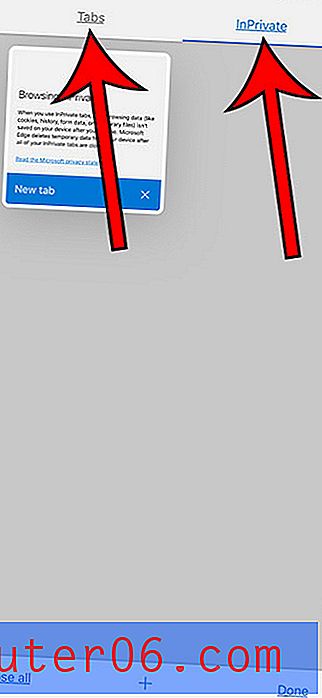
Dowiedz się, jak sprawdzić poziom naładowania baterii w Airpods, jeśli zastanawiasz się, jak wyświetlić te informacje z iPhone'a.